u深度一键还原精灵怎么用 深度一键还原精灵电脑重装系统步骤
深度一键还原精灵是一款非常实用的电脑重装系统工具,它可以帮助用户快速、轻松地恢复电脑到出厂设置,解决系统崩溃、卡顿等问题,使用深度一键还原精灵非常简单,只需按照指示步骤操作即可完成系统重装。在这个快节奏的时代,深度一键还原精灵为我们提供了一个便捷的解决方案,让电脑维护变得更加轻松快捷。
操作方法:
1. 首先到官网下载一键还原精灵至电脑当中,随后上网下载一个可使用的ghost系统镜像包至电脑当中。并依次将它们放入至u盘当中。接着重启电脑,通过一键u盘启动的操作进入到pe系统当中,在pe系统中打开一键还原精灵,如下图所示:
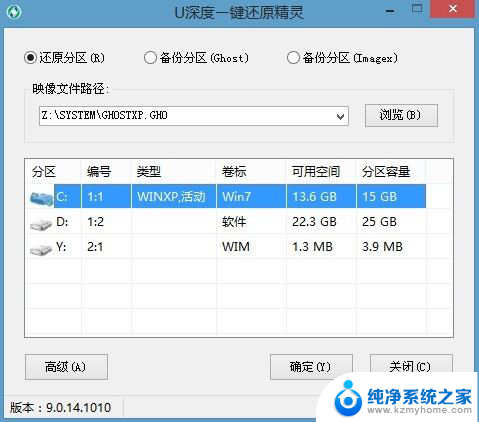
2.在图中,我们会看到之平常在系统中所看到的界面不同。同时在我们打开软件的数秒钟后,一键还原精灵会自动找到所存在u盘中的ghost系统镜像包,并提取出所需要的文件。然后我们在下方的磁盘分区列表中选择一个做为重装系统所需要的可用磁盘分区,一切选择完成后,点击确定(Y)键即可:
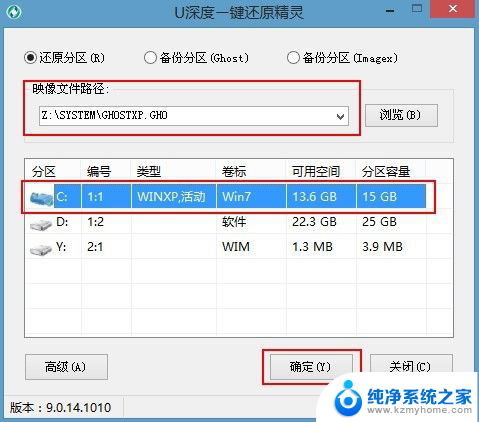
3.此时,会出现新的确认提示窗口,确认信息无误的情况下点击“确定(Y)”键即可开始进行重装系统的操作

4. 在重装系统过程中,不需要我们在进行多余的操作。此时所见到的画面是一键还原精灵所提取的文件释放到所选好的磁盘分区的过程:
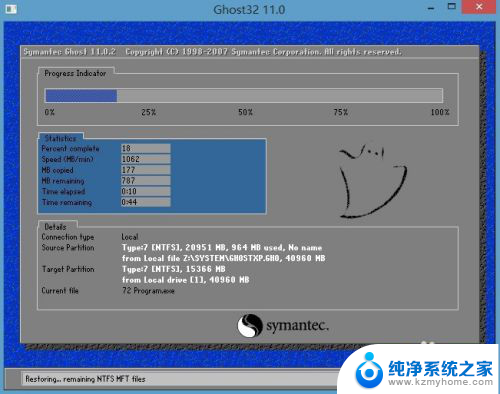
5. 释放完成后,会弹出还原成功的提示窗口,此时点击“是(Y)”重启电脑即可:
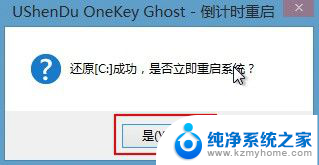
6.最后电脑会自动执行重装系统的余下所有操作,直到电脑进入到系统桌面之后即可完成电脑重装系统的所有过程。
以上就是一键还原精灵怎么用的全部内容,如果您遇到相同问题,可以参考本文中的步骤进行修复,希望对大家有所帮助。
- 上一篇: 小米怎么关闭看点 小米手机怎么看点
- 下一篇: 外置声卡怎么关闭内放 win10怎么关闭系统内放音效
u深度一键还原精灵怎么用 深度一键还原精灵电脑重装系统步骤相关教程
- dell电脑win10系统怎么还原系统 戴尔win10电脑恢复出厂设置步骤
- 重装系统后悔了怎么变回原来的系统 如何在电脑上还原系统版本
- 华硕怎么重装系统win7 华硕笔记本电脑U盘重装系统win7步骤
- 华为CANN,英伟达CUDA,终有一战:谁会成为深度学习领域的霸主?
- win10关闭还原 Win10系统如何关闭系统还原功能以减少磁盘占用空间
- Win11 太丑?还原经典 Win7/10 风格样式,让你的操作系统焕然一新!
- 电脑鼠标移动速度怎么设置 如何调整鼠标灵敏度
- 键盘某个键失灵按什么键恢复 键盘部分按键失灵如何修复
- 百度一下win10如何重置电脑 win10电脑恢复出厂设置步骤
- 电脑重装系统后怎么装软件 电脑重装系统详细步骤教程
- 如何安全拆卸显卡的详细步骤与注意事项,让你轻松拆解显卡!
- 英伟达对AI的理解和布局,黄仁勋在这里讲清楚了:探索英伟达在人工智能领域的战略布局
- 微软未来将继续推出Xbox硬件,掌机设备蓄势待发最新消息
- AMD锐龙AI 9 HX 370游戏性能领先酷睿Ultra 7 258V 75%
- AMD裁员上千人,市场“吓坏”!英伟达会超越吗?
- Win11 23H2用户反馈微软11月更新导致错误显示“终止支持”问题解决方案
微软资讯推荐
- 1 详细教程:如何在电脑上安装Win7系统步骤解析,零基础教学,轻松搞定安装步骤
- 2 如何查看和评估电脑显卡性能与参数?教你如何正确选择电脑显卡
- 3 微软酝酿Win11新特性:图表显示过去24小时PC能耗数据
- 4 倒计时!Windows 10要“退休”啦,微软官方支持即将结束,升级Windows 11前必读!
- 5 Windows 11 的 8个令人头疼的细节及解决方法 - 如何应对Windows 11的常见问题
- 6 AMD Zen 6架构台式机处理器将保留AM5兼容性,预计最快于2026年末发布
- 7 微软技术许可有限责任公司获得自动恶意软件修复与文件恢复管理专利
- 8 数智早参|微软斥资近百亿美元租用CoreWeave服务器,加速云计算发展
- 9 Win10 如何优化系统性能与提升使用体验?教你简单有效的方法
- 10 你中招了吗?Win11 24H2离谱BUG又来了,如何应对Win11最新版本的问题
win10系统推荐
系统教程推荐
- 1 电脑关机后又自动开机怎么解决 win10电脑关机后又自动启动的解决方法
- 2 输入法怎么默认 win10默认输入法怎么改为中文
- 3 怎么设置电脑前后音频 电脑前后面板音频插孔同时输出声音设置
- 4 为什么电脑播放音乐没有声音 电脑放歌没有声音怎么办
- 5 主机与显示器连接无信号 电脑显示器无信号解决方法步骤
- 6 excel两个文件对比 如何快速比较两个Excel表格数据
- 7 windows7共享打印机 Win7打印机共享设置详细步骤
- 8 怎么删掉无法删除的应用 一些软件无法删除该怎么办
- 9 笔记本更换win10系统 笔记本电脑系统更换步骤
- 10 win10自带办公软件 如何在Win10系统中下载安装Office办公软件